JDownloader je pokročilý správca sťahovania pre Windows
Buďme úprimní, nástroje na sťahovanie nachádzajúce sa v každom webovom prehliadači sú prinajlepšom obmedzené. Starý webový prehliadač Opera mal ten najlepší, ale odvtedy, čo spoločnosť opustila svoj vlastný renderovací engine v prospech Chromium , stratil svoju jedinečnosť. Ak teda hľadáte kvalitný softvér na správu sťahovania(download manager software) s pokročilými nástrojmi, na webe sa práve teraz máte na čo tešiť. Dnes sa však zameriame predovšetkým na JDownloader .
Tu je to, čo vývojári povedali o nástroji:
JDownloader is a free, open-source download management tool with a huge community of developers that makes downloading as easy and fast as it should be. Users can start, stop, or pause downloads, set bandwidth limitations, auto-extract archives and much more. It’s an easy-to-extend framework that can save hours of your valuable time every day!
JDownloader – Pokročilý(JDownloader – Advanced) správca sťahovania
Hneď počas inštalácie nástroj požiada používateľa, aby vybral niekoľko súborov na priradenie. Vyberte tie najpotrebnejšie zo zoznamu a potom stlačte tlačidlo s nápisom Ďalej(Next) . Teraz si dávajte pozor na inštaláciu nevyžiadanej pošty pred dokončením procesu. V závislosti od rýchlosti vášho počítača môže inštalácia chvíľu trvať, ale potom to už ide hladko.
Poďme sa teraz pozrieť na jeho vlastnosti:
- K stiahnutiu
- Link Grabber
- Môj JDownloader
- Nastavenie.
1] Stiahnutie(1] Downloads)
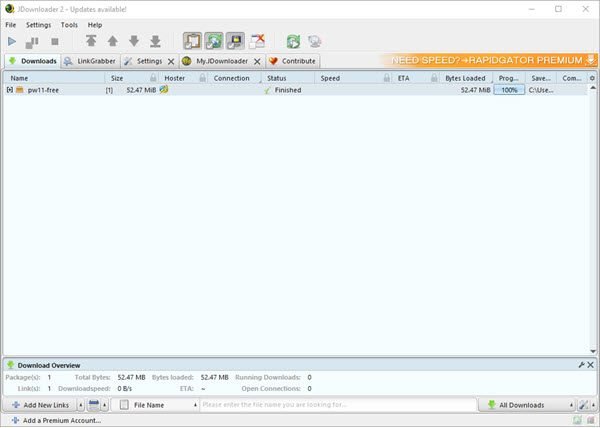
Pokiaľ vieme, nie je možné spustiť sťahovanie z webového prehliadača a nechať ho automaticky otvoriť v JDownloader . Používatelia preto(Therefore) budú musieť do nástroja namiesto toho pridať odkaz na stiahnutie, čo nie je ťažké.
Stačí skopírovať priamy odkaz na stiahnutie a potom kliknúť na tlačidlo Pridať odkazy(Add Links) na karte Sťahovanie(Downloads) . Teraz by ste mali nástroj automaticky vložiť odkaz do seba, ale ak to tak nie je, urobte to sami.
Ďalším krokom je teda kliknutie na Pokračovať(Continue) v spodnej časti. Nástroj by vás mal zaviesť do sekcie Link Grabber a tu uvidíte svoj súbor. Kliknite naň pravým tlačidlom myši a vyberte možnosť Spustiť sťahovanie(Start Downloads) .
Odvážte sa znova na kartu Sťahovanie(Downloads) a jednoducho počkajte, kým sa sťahovanie nedokončí.
2] Link Grabber

Táto sekcia je dosť špeciálna, aspoň z nášho pohľadu. Vidíte, toto je miesto, kde bude uložený každý odkaz, ktorý ste kedy použili. Ale nielen to, uvidíte tu aj odkazy na videá.
Vidíte, ak sledujete video na YouTube , odkaz na toto video sa automaticky zobrazí v sekcii Link Grabber . Ak chcete toto video stiahnuť, kliknite pravým tlačidlom myši na odkaz a vyberte možnosť Spustiť sťahovanie(Start Downloads) , aby ste mohli začať.
3] Môj JDownloader(3] My JDownloader)
Máme tu osobnejšiu funkciu, ktorá vyžaduje, aby sa používateľ zaregistroval. Nie je to však oslobodené od toho, čo vieme, a to je jediný spôsob, ako získať prístup k aplikáciám JDownloader pre Android , iOS a dokonca aj Windows Phone .
4] Nastavenia(4] Settings)

Čo sa týka Nastavenia(Settings) , je to miesto, kde ľudia dostanú možnosť nainštalovať si nové doplnky na vylepšenie JDownloaderu(JDownloader) tak, aby vyhovoval ich potrebám. Môžete si dokonca pohrať s Plánovačom(Scheduler) a Event Scripterom(Event Scripter) , ak je to vaša vec.
Okrem toho môžete nástroj nastaviť tak, aby automaticky extrahoval súbory z archívu ZIP , a dokonca môžete prispôsobiť používateľské rozhranie. Musíme povedať, že sekcia nastavení je plná vecí, ktoré treba robiť, takže si nájdite čas na to, aby ste si prešli a pochopili všetko, čo tam je.
Stiahnite si nástroj prostredníctvom oficiálnej webovej stránky(official website) hneď teraz.
Related posts
Zdieľajte súbory s kýmkoľvek pomocou Send Anywhere pre Windows PC
VirtualDJ je bezplatný virtuálny DJ softvér pre Windows PC
Alt-Tab Terminator vylepšuje predvolenú funkciu Windows ALT-Tab
Ako vymeniť jednotky pevného disku v systéme Windows 11/10 pomocou funkcie Hot Swap
Najlepší bezplatný softvér Rozvrh pre Windows 11/10
Comet (Managed Disk Cleanup): Alternatíva k nástroju Windows Disk Cleanup Tool
Najlepší bezplatný softvér ISO Mounter pre Windows 11/10
Recenzia yWriter: Bezplatný softvér na písanie skriptov pre Windows
Najlepšie softvérové a hardvérové bitcoinové peňaženky pre Windows, iOS, Android
Best Free Reference Manager software for Windows 11/10
Ako merať reakčný čas v systéme Windows 11/10
Ashampoo WinOptimizer je bezplatný softvér na optimalizáciu systému Windows 10
Najlepšie bezplatné online nástroje a softvér Photo to Cartoon pre Windows PC
Ako zmenšiť veľkosť súboru MP3 v počítači so systémom Windows
Bezplatný softvér na odstránenie prázdnych priečinkov v systéme Windows 11/10
Geek Uninstaller – Prenosný all-in-one Uninstaller pre Windows 10
KeyTweak: Zmeňte priradenie a predefinovanie klávesov klávesnice na počítači so systémom Windows
Premiestnite nainštalované programy pomocou aplikácie Application Mover v systéme Windows 10
SkyFonts vám umožňuje stiahnuť a nainštalovať písma Google do počítača so systémom Windows
Najlepší bezplatný softvér Landscape Design pre Windows 11/10
